記事の詳細
クリック回数を測定したい!たった1行でGoogleアナリティクスでイベントトラッキングを設定する
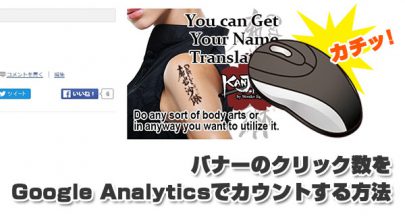
ホームページに掲載したバナーのクリックされた回数をカウントできればなぁ・・・と考えたことはありませんか?
Googleアナリティクスを使えば、バナーのクリック数をカウントすることができてしまいます。
なんだか小難しそうな作業が発生するような気がしてしまいますが、たったの1行をバナーのリンクの部分に加えるだけなので実はとっても簡単だったりします。
今回はクリック回数をGoogleアナリティクスでカウントする方法を紹介します!
今回のブログの見出しはコチラです!
Googleアナリティクスでクリック回数が分かるとどうなる?
以下の図のようにいくつかのバナーのクリック数をカウントできるようにしておくと、どのバナーがクリックされるのかを簡単に見ることができるようになります。
イベントトラッキングの設定でより正確な情報をGET!
Googleアナリティクスのトラッキングコードを設定しただけの状態では各ページのページビュー数、前ページなどを確認することはできますが、前ページに同一ページへの内部リンクが複数存在していた場合、どのルートを辿って当該ページに遷移してきたのかを正確に知ることはできません。
グローバルメニューからなのか、サイドバーのバナーからなのか、クリック数をカウントすることができれば、ページビュー全体のうち、バナーをクリックしてきた遷移割合を把握することができるようになりますので、バナーの効果をより高めていくための取り組みへの効果的なフィードバックとなります。
クリック回数の計測によって判断できるようになる事
- バナーの掲載位置によるクリック数の変化
- バナーの内容、サイズによるクリック数の変化
- バナーのクリックによる流入数の測定
- どこのページでバナーがクリックされたのか
などなど、クリック数が測定できるようになるだけでより多くの情報を取得できるようになり、より正確にユーザーの動きをトレースできるようになります。
ただし、1セッションあたりの上限カウント数が500回までということに注意です!
クリック回数を取得するために追記するコード
では実際にどのようなコードを書くのかというと、以下のようにバナーリンクの部分にちょっとしたおまじないを追加するだけです。
|
1 2 3 |
<a href="http://kanji4u.jp" onclick="ga('send','event','sidebar','click','kanji4u', 1);"> <img src="kanji4u.jpg" /> </a> |
http://kanji4u.jpにリンクを貼っている画像なのですが、通常のバナーリンクと異なるのは、「onclick~」の部分だけです。
それぞれ説明します。
onclick=”****”
JavaScriptのイベントハンドラです。簡単に言うとクリックした時に=以下の****の部分を実行するよ~ってくらいです。
ga(‘send’,’event’, ****);
Googleアナリティクスのイベントトラッキングを実行するためのコードなので、細かいことは気にせずコピペ!
‘sidebar’
イベントカテゴリの名前です。名前はなんでもいいので分かりやすいカテゴリ名を付けて下さい。例ではサイドバーに設置しているバナーなのでsidebarにしてます。
‘click’
イベントアクションの名前です。これも分かりやすい名前にしてOKです。クリック数をカウントしているのでアクション名はclickにしてます。
‘kanji4u’
イベントラベルの名前です。これも分かりやすい名前にしてOKです。バナーの種類が分かるようにしておくと良いでしょう。
‘1’
クリックあたりの値です。数値は自由に付けてOKです。クリック回数なので1でいいと思うのですが、クリック毎の重みで差異を付けたい時に他の数値にしたりして使う感じです。
たったこれだけを追加するだけでクリック回数が計測できるようになるんです。カテゴリとラベル名だけそれぞれの設定箇所に応じて変えれば、あとはコピペで機能します。
コードを設置したら正常に動作しているかチェックしましょう!
イベントトラッキングを設定したWEBサイトのGoogleアナリティクスのビューを開いて、
「リアルタイム」→「イベント」
を開いて、コードを設定したバナーをクリックしてみてください。
バナーをクリックして数秒すると、以下のようにイベントエリアでクリックされたことが分かります。
※逆にクリックしても以下の様な反応が無いときは設定ミスということになります。
設定ミスが起こりやすいポイント
ずばり、ダブルクオーテーションとシングルクオーテーションです。
お恥ずかしいことに私は参考にしたサイトからコードをコピペしたところ、シングルクオテーションが「全角」だった!!
というワナにはまってしまい・・・、30分は悩みました。
機能してない場合は全角文字になっていないかを疑ってみてください。コピペ元によっては全角になってる場合があります!
というわけで、今回はバナーのクリック回数を取得するためのGoogleアナリティクスのイベントトラッキングの設定方法を紹介しました。
難しいようで実はとっても簡単にできるので、ぜひ試してみてください!
コメント
この記事へのトラックバックはありません。

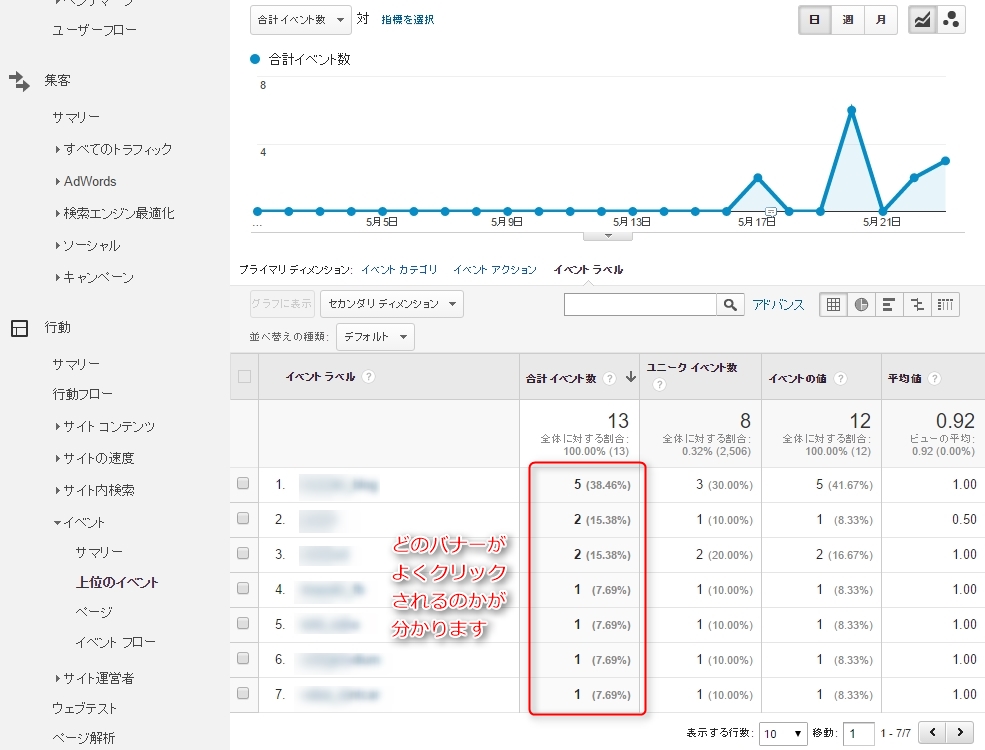
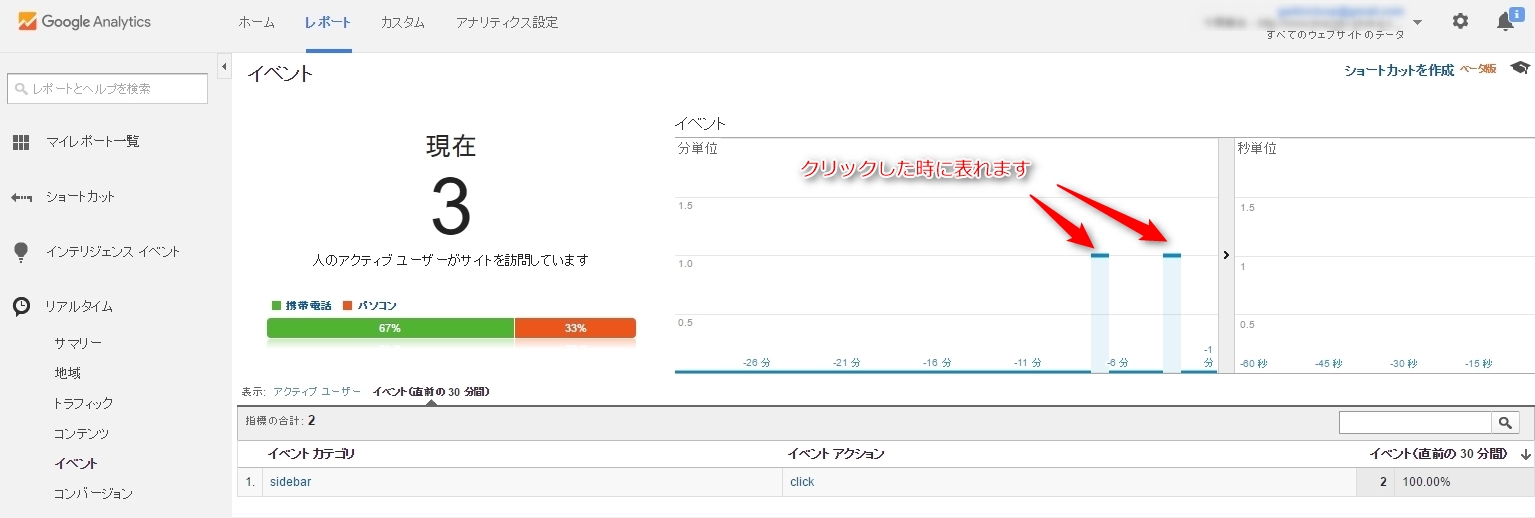




























この記事へのコメントはありません。